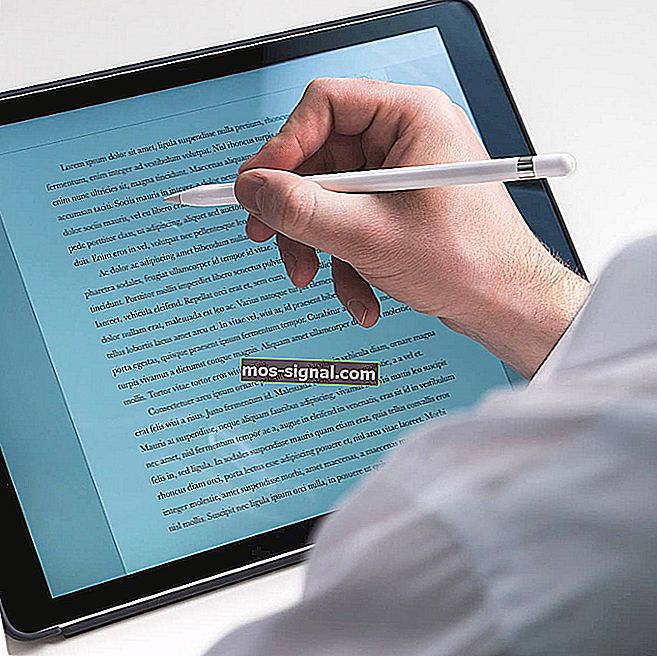מחשב Windows 10 תקוע בהפעלה מחדש? להלן 4 דרכים לתקן את זה
- הפעלה מחדש של מכשיר Windows 10 שלך צריכה להיות משימה אינטואיטיבית. עם זאת, מסיבות מסוימות תהליך זה עלול להיתקל בכמה בעיות.
- כמובן שכאשר ההפעלה מחדש של Windows 10 קופאת, יש צורך ביישום פתרונות ייעודיים לפתרון בעיות.
- עיין ב- Windows 10 Hub שלנו לקבלת מדריכי הדרכה מלאים, חדשות ועדכונים אודות Windows 10.
- עיין בסעיף תיקון למציאת מדריכים מועילים ממומחי טק אמינים.

לפעמים בתהליך ההפעלה מחדש של מחשב Windows 10 שלך יכול להופיע בעיות כמו אתחול איטי, או הגרוע מכך, הוא קופא. לכן, המחשב יהיה תקוע ברצף האתחול למשך תקופה ארוכה.
במצבים מסוימים, ההפעלה מחדש הסתיימה לאחר מספר דקות, בעוד שבמקרים אחרים התהליך עשוי להימשך שעות.
על מנת לעזור לך להתמודד עם זה, הכנו רשימה של הפתרונות הרלוונטיים ביותר. אם אתה מתקשה לפתור את הבעיה בהישג יד, הקפד לבדוק אותם למטה.
כיצד אוכל לתקן את Windows 10 אם הוא נתקע בזמן ההפעלה מחדש?
1. הפעל מחדש ללא חיבור ציוד היקפי

- לחץ על מקש Windows + X ובחר מנהל ההתקנים .
- בחר קטגוריה כדי לראות שמות מכשירים, ואז לחץ באמצעות לחצן העכבר הימני על זה שתרצה לעדכן.
- בחר עדכן מנהל התקן .
- תוכל גם לבחור להסיר התקנה כדי להתקין מחדש את מנהלי ההתקנים לאחר מכן.
- הפעל מחדש את המחשב האישי שלך.
יכול להיות שיש סכסוך נהג. על המחשב להשתמש רק במקלדת ובעכבר.
נהרות D השייכים לחומרה שונה עלולים להיכנס למצב סכסוך ועלול לגרום לבעיית הקפאת ההפעלה מחדש.
נתק את ציוד היקפי כגון: כונן קשיח חיצוני, SSD נוסף, הטלפון שלך וכו ', ונסה להפעיל מחדש את המחשב האישי. אם הכל עובד טוב עכשיו, חבר מחדש את ציוד היקפי שלך.
כמו כן, עדכן את מנהלי ההתקנים עבור רכיבי חומרה אלה, וכל מנהלי ההתקנים המוצגים כעת במנהל ההתקנים.
בדרך זו תוכל לתקן כל תקלה אפשרית הקשורה לתהליך ההפעלה מחדש.

זכור כי עדכון מנהלי ההתקן שלך הוא הליך מתקדם. אם אינך נזהר אתה עלול לגרום נזק למערכת שלך על ידי הורדת גרסאות מנהל ההתקן הלא נכונות.
אנו ממליצים לך להוריד את DriverFix (100% בטוח ונבדק על ידינו) כדי לעשות זאת באופן אוטומטי. תוכנית נהדרת זו מחפשת מנהלי התקנים חדשים עבור החומרה שלך ועדכוני הורדות עבורך.
זה סורק את המערכת שלך ומפרט את כל מנהלי ההתקנים הקיימים ואולי חסרים. הכלי מזהה גם אם כבר קיימת גרסה חדשה לרשומות הנוכחיות. במידת הצורך, ניתן לעדכן אותם ישירות באמצעות תוכנית זו.

DriverFix
עדכן את מנהלי ההתקן שלך כדי שהמערכת שלך תפעל כראוי באמצעות תוכנת DriverFix. ניסיון בחינם בקרו באתר2. כבה את מערכת Windows 10 שלך בכוח

ההפעלה מחדש עלולה להיתקע מסיבות רבות. עם זאת, ברוב המצבים ניתן לתקן את הבעיה באופן אוטומטי, אם יופעל מחדש.
אך ראשית, יש לכבות את המחשב על מנת להפעיל את תהליך האתחול מחדש.
כעת, ניתן לעשות זאת בקלות, על ידי ביצוע פיתרון אינטואיטיבי: פשוט לחץ לחיצה ממושכת על לחצן ההפעלה למשך 6 שניות לפחות - או כל עוד לוקח לכיבוי המחשב.
3. לסיים תהליכים שאינם מגיבים
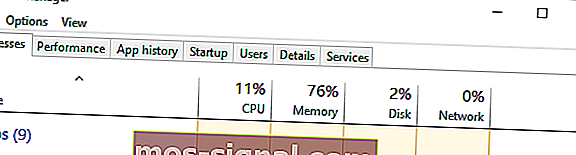
- ממסך הטעינה של Windows 10 לחץ על Ctrl + Alt + Del כדי לפתוח את מנהל המשימות.
- בחר משימה סיום עבור כל תהליך שאינו חיוני לפעולת ההפעלה.
- סגור את מנהל המשימות.
הסיבה שההפעלה מחדש לוקח לנצח כדי להשלים עשויה להיות תהליך שאינו מגיב ברקע.
לדוגמה, מערכת Windows מנסה להחיל עדכון חדש אך משהו מפסיק לעבוד כהלכה במהלך פעולת ההפעלה מחדש.
אם הבעיה קיימת מכיוון שלא ניתן להחיל עדכון, תוכל להפעיל מחדש את פעולת העדכון בדרך זו:
- לחץ על Windows + R כדי לפתוח את הפעלה .
- סוג cmd , והקש Ctrl + Shift + Enter כדי לפתוח מנהל שורת הפקודה .
- הקלד net stop wuauserv והקש Enter.
- הזן את פקודות הבאות ולחץ על Enter אחרי כל אחת מהן:
cd %systemroot%ren SoftwareDistribution SD.oldnet start wuauserv - תהליך העדכון יופעל מחדש.
לא ניתן לגשת לשורת הפקודה כמנהל? התבונן מקרוב במדריך זה.
4. הפעל את פותר הבעיות של Windows 10

- לחץ על מקש Windows + R והיכנס ללוח הבקרה.
- לחץ על הצג לפי בפינה השמאלית ובחר סמלים גדולים.
- בחר פתרון בעיות.
- עבור לחלונית השמאלית ולחץ על הצג הכל.
- לחץ על תחזוקת המערכת .
- בחר החל תיקונים באופן אוטומטי .
- פעל אחר הנחיות אחרות על המסך.
- התחל מחדש את המחשב האישי שלך.
אם אתה מתקשה בפתיחת לוח הבקרה, תוכל לפתור את הבעיה בקלות בעקבות המדריך המפורט שלנו.
השיטות המפורטות לעיל צריכות לתקן את בעיות ההפעלה מחדש של Windows 10. אם אתה מכיר פתרונות אחרים לפתרון בעיות שעשויים לטפל בבעיה זו, שתף אותם עם הקוראים שלנו בשדה התגובות למטה.
הערת עורך: הודעה זו פורסמה במקור באפריל 2019 ומאז שופצה ועדכנה בספטמבר 2020 לרעננות, דיוק ומקיף.